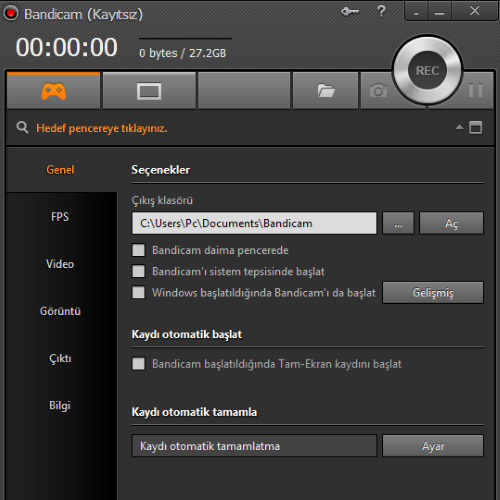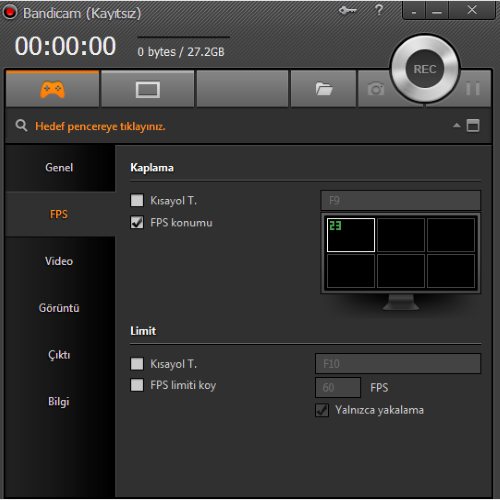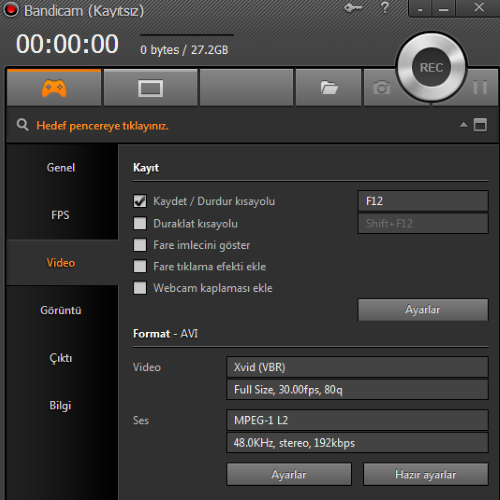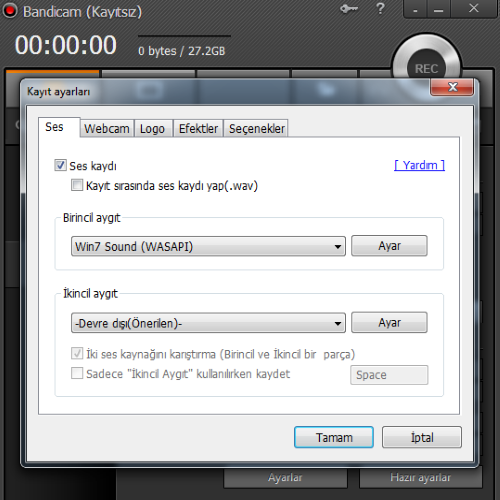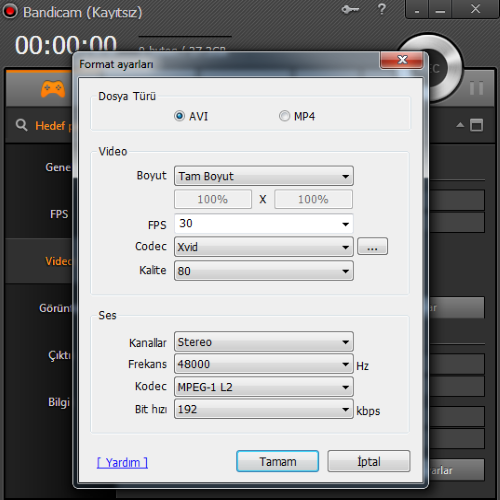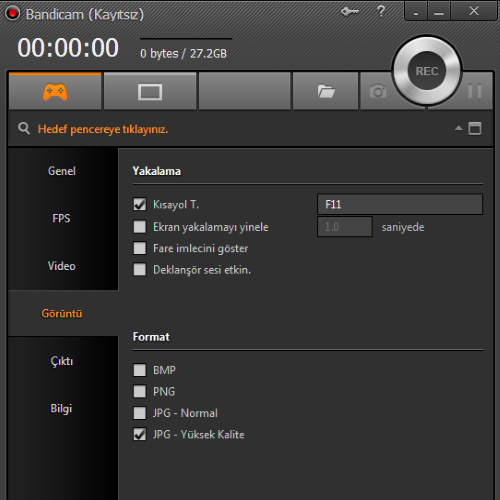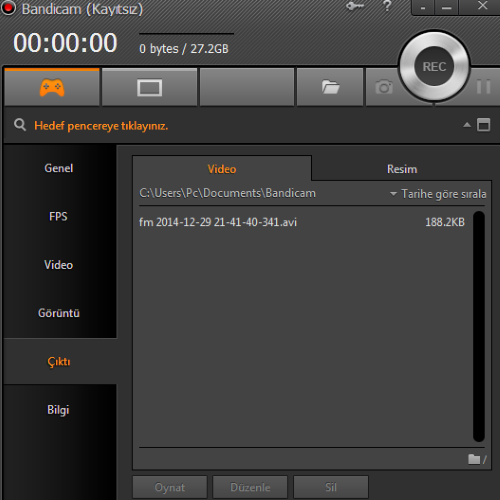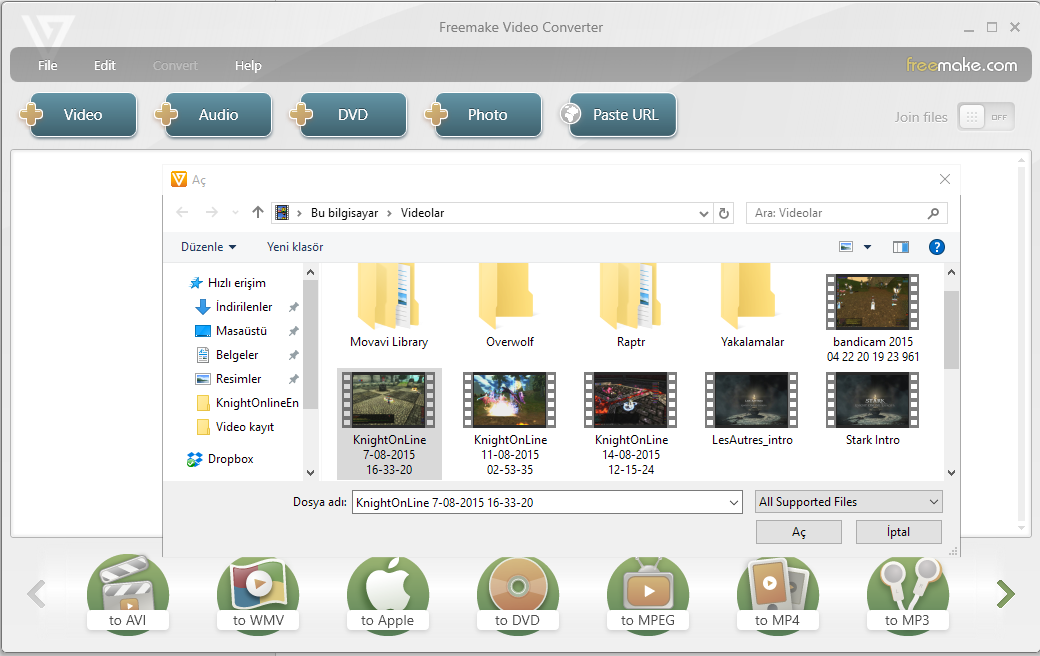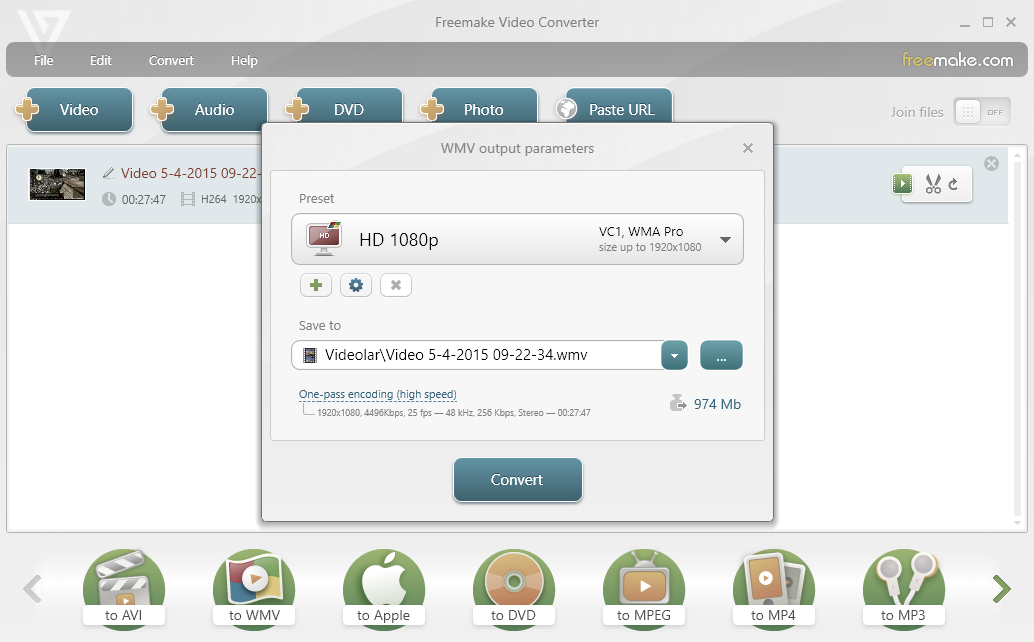Oyun içerisinde gerek savaş alanlarında gerekse hile raporlamada video kaydı almak için birçok yazılım kullanılmaktadır.
Bunlardan kullanım kolaylığı açısından bir tanesine değinmek istiyorum.
Genel : Programın kurulumundan sonra bizi karşılayan ekran da Genel “Çıkış Klasörü” ibaresinden videonun ve resmin kayıt edilecek bölümünü seçiniz.
Fps : Sekmesinden ise programı çalıştırdığımız zaman ekranın sol üst köşesinde görünen frame’in gösterilme yerini değiştirebilir yada görünürlüğünü kaldırabilirsiniz.
Not: Frame’in görünür olması kayıt edip etmediğiniz konusunda size kolaylık sağlamaktadır.
Video : Bu alanda videoyu nasıl kayıt edeceğimiz ve atanabilecek kısayol tuşlarını belirliyoruz.
- Ayarlar bölümünde ise Ses, webcam, Logo, Efektler, Seçenekler ‘den kişiselleştirme yapılabilir
- Format ayarları bölününde ise kayıt edeceğimiz videonun formatı boyutu ve kalitesini ayarlayabilirsiniz.
Görüntü : Oyun içerisindeki ekran görüntüsünü alabileceğimiz kısayol tuşunu belirleyebilirsiniz.
Çıktı : Bölümünden de kayıt ettiğimiz video ve resimlerin kayıt yerini görebilirsiniz.
Nasıl boyutu küçültülür ?
Bu konuda bizlere epeyi bir yararı dokunacak olan Freemake Video Converter programından sizlere bahsetmek isterim. Öncelikle programı
indirelim.
Kullanımı çok basit olan bu programı kurduktan sonra karşımıza gelen ekranda Video bölümüne tıklayıp boyutunu küçültmek istediğimiz videoyu seçip alttaki sekmelerden WMV olanı seçiyoruz ( En uygun kaliteden ödün veremeyen küçültme ) kişiye ve isteğe göre farklı formatlar seçilebilir.
Kayıt yeri ve kalitesi ayarlandığında finalde kaç Mb bir yer kaplayacağı seçim ekranında sağında görünmektedir.
Not : Görüntüde ki videonun orjinal boyutu 3.97GB'dır.
Umarım faydalı bir doküman olmuştur, iyi eğlenceler.